Canvas是HTML5中的一个重要组件,它提供了一个API,用于在web页面中进行绘图操作,而CanvasDrawImage方法是Canvas中最常用的功能之一。该方法可以在Canvas上绘制图像,同时还支持对图像进行一定的处理,例如裁剪,缩放以及旋转等。在本教程中,我们将详细介绍CanvasDrawImage方法的使用方式以及一些常见的应用场景。
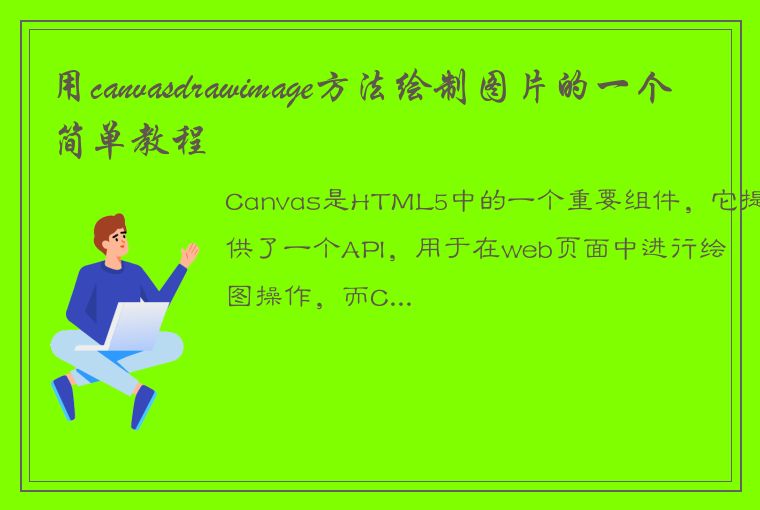
1.首先,您需要在html文件中创建一个canvas元素。在这里,我们将其设为id为“canvas”的canvas元素:
```
```
2. 接下来,我们将获取Canvas的上下文对象,通过该对象,我们可以访问Canvas的各种属性以及API。在这里,我们获取2D上下文对象:
```
const canvas = document.querySelector('#canvas');
const ctx = canvas.getContext('2d');
```
3. 接下来,我们将使用Image对象加载一张图片。在这里,我们将使用一个名为“demo.jpg”的图片。
```
const img = new Image();
img.src = "demo.jpg";
```
4. 当图片加载完成后,我们将使用CanvasDrawImage方法将图片绘制到Canvas上。CanvasDrawImage方法接受三个参数:绘制的图像,以及其在Canvas上的坐标。
```
img.onload = function() {
ctx.drawImage(img, 0, 0);
};
```
5. 上述代码中,我们将图片绘制到了Canvas的左上角。如果需要将其绘制到其他位置,只需要相应的调整坐标值即可。
6. 此外,CanvasDrawImage方法还支持对图像进行一些处理,例如裁剪、缩放和旋转等。有关这些处理方式的使用方式,我们将在下文中进行介绍。
7. 对于裁剪,我们可以使用Canvas的clip方法制定一个矩形区域,之后执行CanvasDrawImage方法时,只会在该矩形区域中绘制图像。
```
ctx.beginPath();
ctx.rect(100, 100, 150, 150);
ctx.clip();
ctx.drawImage(img, 0, 0);
```
在上述代码中,我们制定了一个矩形区域,该区域左上角坐标为(100, 100),大小为150*150,之后使用clip方法将该区域设置为Canvas的剪辑区域,最后使用CanvasDrawImage方法将图片绘制到Canvas上。由于剪辑区域的存在,最终只有矩形区域内的图像会被绘制。
8. 对于缩放,我们可以使用Canvas的transform方法进行操作。例如,若要将图像缩小为原来的一半,我们可以使用如下代码:
```
ctx.transform(0.5, 0, 0, 0.5, 0, 0);
ctx.drawImage(img, 0, 0);
```
在上述代码中,我们使用了transform方法,将x和y轴的缩放因子设为0.5,之后使用CanvasDrawImage方法绘制图像,最终可以在Canvas上看到一个缩小了一半的图像。
9. 最后,对于旋转,我们可以使用Canvas的rotate方法进行操作。例如,若要将图像旋转90度,我们可以使用如下代码:
```
ctx.rotate(Math.PI / 2);
ctx.drawImage(img, 0, -img.height);
```
在上述代码中,我们首先使用rotate方法将Canvas的坐标系旋转90度,之后使用CanvasDrawImage方法绘制图像,因为坐标系已经旋转了90度,所以我们需要将图像的坐标进行相应的调整,这里我们将y坐标的值设为负的图像高度,使其位置保持不变。
至此,我们已经介绍了CanvasDrawImage方法的基本使用方式以及一些常见的处理方式。通过这些功能可以实现各种不同的效果,例如裁剪图像、缩放图像或是旋转图像等,有关此类操作更详细的示例,您可以在网络上进行进一步的探索。希望本教程能够为您在使用Canvas时提供一些帮助。




 QQ客服专员
QQ客服专员 电话客服专员
电话客服专员